સેકન્ડોમાં બિન-સ્માર્ટ ટીવી પર નેટફ્લિક્સ કેવી રીતે મેળવવું

સામગ્રીઓનું કોષ્ટક
સ્માર્ટ ટીવી સાથે તમારા ટીવી જોવાના અનુભવને બહેતર બનાવવાની પ્રગતિથી મને સતત રસ હતો.
નેટફ્લિક્સ, ડિઝની+, હુલુ અને યુટ્યુબ જેવા અમારા મનપસંદ OTT પ્લેટફોર્મને તેમાંથી સીધું ચલાવવાથી - નેટફ્લિક્સ અને ચિલ આખું નવું પરિમાણ, બરાબર?
પરંતુ મારા હાથમાં એક નોન-સ્માર્ટ ટીવી હતું, અને અપગ્રેડ કરવા માટે પૂરતું બજેટ નથી.
અમે એક વોચ પાર્ટીનું આયોજન કર્યું હતું, અને બધા જૂના મિત્રો શહેરમાં હતા અને સારો સમય શોધી રહ્યા હતા.
મની હેઇસ્ટની તાજેતરની સીઝન તૈયાર હતી, અને હું તેને મંજૂરી આપી શક્યો નહીં ટીવી મર્યાદાઓ અમારા પરેડ પર વરસાદ પડે છે.
એટલે કે જ્યારે મેં ઈન્ટરનેટ પર મીડિયા સ્ટ્રીમિંગ પ્લેયર્સ પરની તમામ જાહેરાતો યાદ કરી, અને તે મને રસપ્રદ બનાવી.
મેં મારા ટેક-સેવી મિત્ર સાથે સ્પષ્ટીકરણો વિશે તપાસ કરી, અને થોડા સંશોધન અને રોકાણ સાથે, મારું નોન-સ્માર્ટ ટીવી વધુ સ્માર્ટ ટીવીથી પાછળ નહોતું.
મેં એક Amazon પસંદ કર્યું ફાયરસ્ટિક, અને જ્યાં સુધી મારી પાસે સબ્સ્ક્રિપ્શન છે ત્યાં સુધી તમામ મીડિયા એગ્રિગેટર્સમાંથી શ્રેષ્ઠને તરત જ બહાર કાઢ્યું.
વધુમાં, હું ટીવી અપગ્રેડના દસમા ભાગ માટે, 6” ફોન ડિસ્પ્લે પર પ્રતિબંધિત ન હતો.
શ્રેષ્ઠ ભાગ? તે પ્લગ એન્ડ પ્લે સોલ્યુશન છે!
નોન સ્માર્ટ ટીવી પર નેટફ્લિક્સ મેળવવા માટે, તમારા ટીવીના HDMI પોર્ટમાં ઑન-ડિમાન્ડ સ્ટ્રીમિંગ ડિવાઇસ જેમ કે Apple TV અથવા Amazon FireStick ને પ્લગ ઇન કરો અને ડાઉનલોડ કરો એપ સ્ટોર પરથી Netflix. પછી તમે તમારા Netflix એકાઉન્ટમાં લૉગ ઇન કરી શકો છો.
દરેક ઉપકરણ તેનો અનન્ય સેટ લાવે છેનેટવર્ક 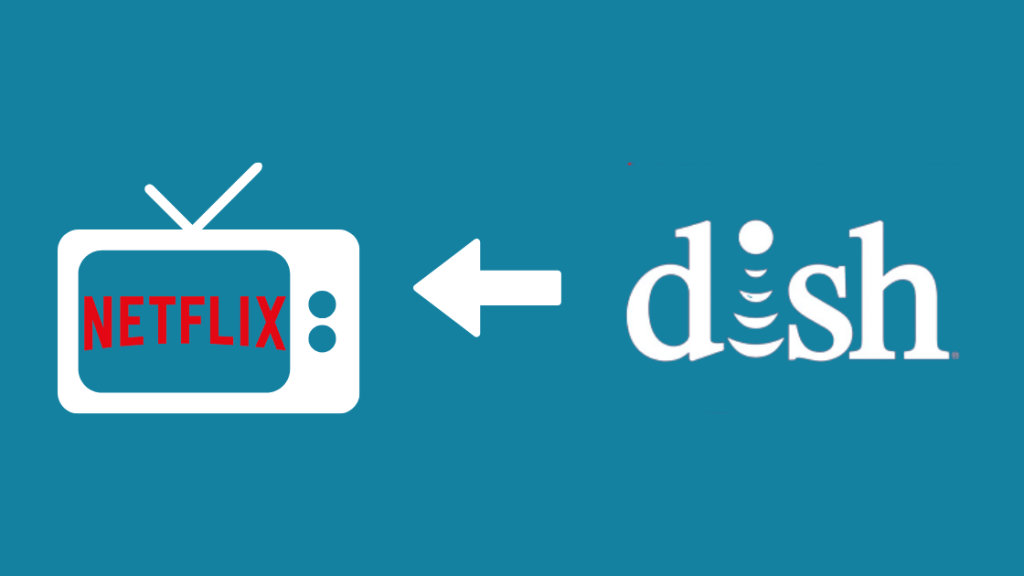
Dish એ ઑન-ડિમાન્ડ સ્ટ્રીમિંગ સેવામાં સ્પ્લેશ કર્યો છે અને Netflix એપ્સને તેમના સેટ-ટોપ બૉક્સમાં સંકલિત કરનાર પ્રથમ છે.
વધુમાં, તેણે એકંદર સામગ્રી વપરાશ અનુભવને તેની સુવિધા સાથે સમૃદ્ધ બનાવ્યો.
તમે ડિશ પ્રોગ્રામિંગમાંથી તમારા Netflix એકાઉન્ટને મુખ્ય મેનૂમાં શોધીને ઍક્સેસ કરી શકો છો.
નેટફ્લિક્સને સેટ કરવા અને બ્રાઉઝ કરવા માટે અહીં એક આખી પગલું-દર-પગલાની માર્ગદર્શિકા છે –
- તમારા રિમોટ પર મેનૂ બટન (અથવા હોમ બટન બે વાર) દબાવો
- નેટફ્લિક્સ એપ પસંદ કરો અને તમારા એકાઉન્ટમાં લોગિન કરો
જો તમે નવા ગ્રાહક હોવ તો તમે Netflix માટે છ મહિનાની મફત અજમાયશનો લાભ લઈ શકો છો.
HDMI નો ઉપયોગ કરીને લેપટોપને કનેક્ટ કરીને નોન-સ્માર્ટ ટીવી પર Netflix મેળવો
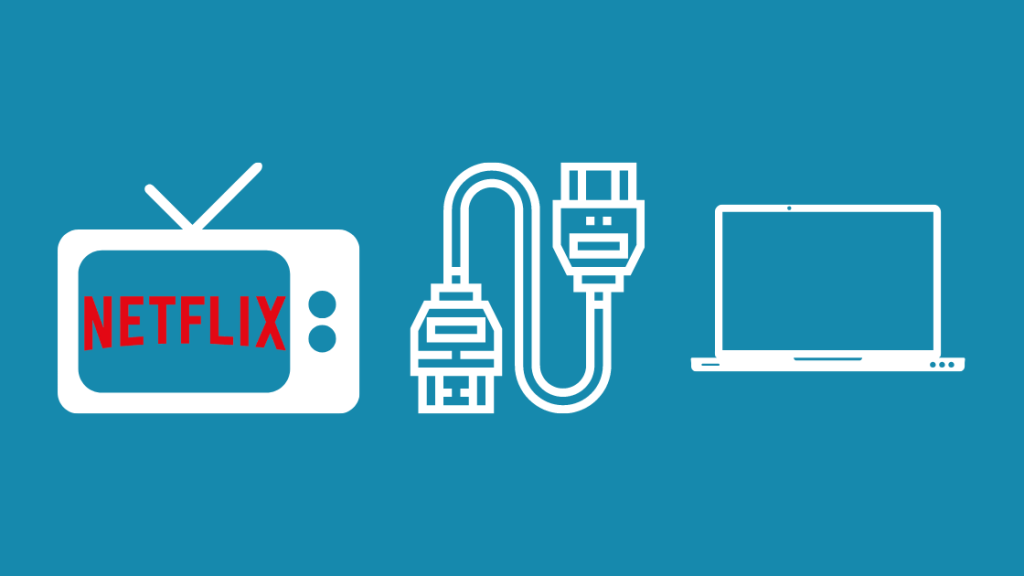
જો તમે Netflix માટે લેપટોપ વાપરવાથી પરિચિત છો, તો આ ઉકેલ માટે કોઈ વધારાના પ્રયત્નોની જરૂર પડશે નહીં.
તમે HDMI કેબલનો ઉપયોગ કરીને ટીવીને તમારા લેપટોપ સાથે કનેક્ટ કરી શકો છો.
તે ઓડિયો અને વિઝ્યુઅલ બંને ડેટા ટ્રાન્સફર કરી શકે છે અને ટીવી ડિસ્પ્લે લેપટોપ માટે બાહ્ય ડિસ્પ્લે તરીકે કામ કરે છે.
ટીવીમાં HDMI ઇનપુટ હોવું જરૂરી છે, જ્યારે તમારા લેપટોપને HDMI આઉટપુટની જરૂર છે.
જો કે, જ્યાં સુધી તમારી પાસે મેકબુકના કેટલાક જૂના સંસ્કરણો ન હોય ત્યાં સુધી તે કોઈ સમસ્યા ઉભી કરવી જોઈએ નહીં.
જો તમે ખરેખર HDMI પોર્ટનો ઉપયોગ કરી શકતા નથી, તો મિની ડિસ્પ્લેપોર્ટ અથવા Thunderbolt-to-HDMI એડેપ્ટર મેળવો. .
તમારા બિન-સ્માર્ટ ટીવીને તમારા લેપટોપ સાથે કનેક્ટ કરવા માટેનાં પગલાં અહીં આપ્યાં છે –
- બેને કનેક્ટ કરવા માટે HDMI કેબલનો ઉપયોગ કરોઉપકરણો
- તમારા ટીવી પર, સ્ત્રોતને HDMI પર સેટ કરવા માટે ઇનપુટ સેટિંગ્સ ખોલો (ઘણી વખત લેબલ - HDMI 1, HDMI 2). ફેરફાર કરવા માટે તમે તમારા રિમોટ કંટ્રોલ પર 'સ્રોત' અથવા 'ઇનપુટ' દબાવી શકો છો.
- તમે સફળ કનેક્શન પર ટીવી પર તમારા લેપટોપની સ્ક્રીનને પ્રક્ષેપિત જોવી જોઈએ.
- હવે તમે ઍક્સેસ કરી શકો છો નેટફ્લિક્સ તમારા લેપટોપ પર વેબ બ્રાઉઝરનો ઉપયોગ કરીને અને કન્ટેન્ટને હંમેશની જેમ સ્ટ્રીમ કરો.
નેટફ્લિક્સ સ્ટ્રીમ કરવા માટે લેપટોપનો ઉપયોગ કરતી વખતે, તમને ઑડિયો આઉટપુટમાં સમસ્યા આવી શકે છે.
જો તમે હજી પણ ટીવીને બદલે લેપટોપ સ્પીકર્સમાંથી ઑડિયો સાંભળો, તમારે અનુસરવાનાં પગલાં અહીં આપ્યાં છે –
- તમારા ટાસ્કબાર પરના સર્ચ બારમાં 'મેનેજ ઑડિયો ડિવાઇસ' દાખલ કરો અને તેને ખોલો
- પ્લેબેક ટેબ હેઠળ, ટીવી આઉટપુટ વિકલ્પ પર ડબલ ક્લિક કરો
હવે તમને સ્ટ્રીમિંગ દરમિયાન સમગ્ર થિયેટરનો અનુભવ મળવો જોઈએ.
વધુમાં, આ પદ્ધતિ વિશે શ્રેષ્ઠ - તમારે અલગ સ્ટ્રીમિંગ ઉપકરણમાં રોકાણ કરવાની જરૂર નથી!
સ્માર્ટફોનનો ઉપયોગ કરીને બિન-સ્માર્ટ ટીવી પર Netflix મેળવો

કાસ્ટિંગ એ સૂચિમાં કદાચ સૌથી સસ્તો વિકલ્પ છે, મુખ્યત્વે કારણ કે તમને મજબૂત ઇન્ટરનેટ કનેક્શન સિવાય કંઈપણની જરૂર નથી.
તેથી તમે તમારા બિન-સ્માર્ટ ટીવી પર Netflix ઍક્સેસ કરી શકતા નથી, પરંતુ તમે હંમેશા કાસ્ટ કરી શકો છો તેની સામગ્રી.
ખાતરી કરો કે તમારો ફોન અને ટીવી એક જ Wi-Fi નો ઉપયોગ કરી રહ્યાં છે.
પરંતુ હું કહીશ કે જ્યારે બંને પ્રક્રિયાઓ અનુકૂળ હોય, ત્યારે તેની ચોક્કસ જરૂરિયાત છે – તમારે બિલ્ટ-ઇન Chromecast ની જરૂર પડશે Netflix કાસ્ટ કરોતમારા ફોન પરથી તમારા ટીવી પરની સામગ્રી.
તે સામાન્ય રીતે Philips, Sharp, Soniq, Sony, Toshiba અથવા Vizio દ્વારા ઉત્પાદિત ટીવી પર ઉપલબ્ધ છે.
જો તમારી પાસે તે તૈયાર હોય તો તમારે અનુસરવાનાં પગલાં અહીં આપ્યાં છે –
- તમારા ફોન પર તમારું Netflix એકાઉન્ટ ખોલો
- તમને બંનેમાંથી એક પર કાસ્ટ આયકન મળવું જોઈએ તમારી સ્ક્રીનના નીચલા અથવા ઉપરના જમણા ખૂણે.
- તેના પર ટેપ કરો અને કાસ્ટ કરવા માટે તમારું ટીવી પસંદ કરો
- હવે તમે તમારા ફોન પરથી મૂવી ચલાવો અથવા બતાવો.
તમારી પાસે તમારા ફોનમાંથી રીવાઇન્ડ, પોઝ અથવા ઑડિયો બદલવાના વિકલ્પો પણ તૈયાર હશે – જેમ કે તમારો ફોન રિમોટ તરીકે કામ કરે છે.
વધુમાં, સ્ક્રીનકાસ્ટિંગ એન્ડ્રોઇડ અને iOS બંને વપરાશકર્તાઓ માટે ઉપલબ્ધ છે.
પ્લેસ્ટેશન 4 નો ઉપયોગ કરીને બિન-સ્માર્ટ ટીવી પર Netflix મેળવો

જો તમે માલિક છો પ્લેસ્ટેશન 4 અથવા પ્લેસ્ટેશન 4 પ્રો, પછી તમારી Netflix જરૂરિયાતો માટે આગળ ન જુઓ.
નેટફ્લિક્સ પર ઉપલબ્ધ તમામ ટીવી અને મૂવી કન્ટેન્ટને ઍક્સેસ કરવા માટે તમારે બસ એપ ડાઉનલોડ કરવાની જરૂર છે.
જો તમને નીચે આપેલા સ્ટેપમાં બતાવ્યા પ્રમાણે એપ ન મળે, તો તેને જોવાનો પ્રયાસ કરો પ્લેસ્ટેશન સ્ટોર પર 'મૂવીઝ/ટીવી' એપ્લિકેશન પર જાઓ.
નેટફ્લિક્સ સેટ કરવા માટે અહીં અનુસરવા માટેનાં પગલાંઓ છે –
- દબાવીને તમારા પીએસ પર હોમ સ્ક્રીન લાવો તમારા નિયંત્રક પર 'PS' બટન.
- ટીવી પર નેવિગેટ કરો & વિડિઓ, નેટફ્લિક્સ આઇકોન પસંદ કરો અને ડાઉનલોડ વિકલ્પ પસંદ કરો.
- પ્રક્રિયા અને ઇન્સ્ટોલેશન પૂર્ણ કરવા માટે તમારા પીએસ એકાઉન્ટ ઓળખપત્રનો ઉપયોગ કરો
- ઇન્સ્ટોલેશન પછી, તમેNetflixને 'TV & વિડિયો’ વિભાગ
- હવે તમે તમારા PS પર તમારા Netflix એકાઉન્ટ સાથે કનેક્ટ કરી શકો છો અને ટીવી પર પ્રોજેક્ટ કરી શકો છો
જો તમે ટીવીને ઍક્સેસ કરી શકતા નથી & વિડિયો વિભાગ, ખાતરી કરો કે તમે તમારા PSN એકાઉન્ટ પર છો
PS3 વફાદારોને પણ છૂટી ગયેલી લાગવાની જરૂર નથી કારણ કે Netflix પ્લેસ્ટેશન સ્ટોર પર મફતમાં ઉપલબ્ધ છે.
નોન-સ્માર્ટ ટીવીનો ઉપયોગ કરીને Netflix મેળવો એક Xbox One

પ્લેસ્ટેશનની જેમ, Microsoft Xbox 360 અને Xbox One વપરાશકર્તાઓને Netflix સાથે કનેક્ટ થવા માટે તેમના Xbox નેટવર્ક એકાઉન્ટનો ઉપયોગ કરવા સક્ષમ બનાવે છે.
જ્યારે સ્ટ્રીમિંગની સરખામણીમાં ગેમિંગ કન્સોલ સસ્તા નથી ઉપકરણો, સંભવ છે કે તમારી પાસે Netflix કન્ટેન્ટની માલિકી ન હોય.
તે તમારા માટે મફતમાં ઉપલબ્ધ એક વધારાની સેવા છે.
તમારા Xbox One પર અનુસરવા માટેનાં પગલાં અહીં છે (Xbox 360 માટે પગલાંઓમાં થોડો ફેરફાર છે) –
- તમારી હોમ સ્ક્રીન પર, નીચે સ્ક્રોલ કરીને સ્ટોર પર નેવિગેટ કરો
- એપ્સ વિભાગમાં, તમારે Netflix શોધવું જોઈએ 8>એપ ઇન્સ્ટોલ કરો અને લોંચ કરો
- સભ્ય સાઇન-ઇનનો ઉપયોગ કરીને, તમે તમારા Xbox પર તમારા એકાઉન્ટને ઍક્સેસ કરવા માટે તમારા Netflix ઓળખપત્રોનો ઉપયોગ કરી શકો છો.
- 'સાઇન ઇન' પસંદ કરો, અને તમે તૈયાર છો
નોન સ્માર્ટ ટીવી પર નેટફ્લિક્સ મેળવવાના અંતિમ વિચારો
હવે, અલબત્ત, તમે ઇન્ટરનેટ કનેક્શન વિના નેટફ્લિક્સ સામગ્રીને 'સ્ટ્રીમ' કરી શકતા નથી…પરંતુ તે મર્યાદાની આસપાસ એક રસ્તો છે –
- તમારે સાર્વજનિક વાઇ-ફાઇ ઍક્સેસ કરવાની જરૂર છે, જેમ કે કોફી શોપ અથવા તમારા પાડોશીની મુલાકાત લેવીનેટવર્ક (અલબત્ત સંમતિ સાથે).
- તમારા Netflix એકાઉન્ટ પર મીડિયા ડાઉનલોડ કરો અને ઑફલાઇન જોવા માટે તેને ઍક્સેસ કરો.
તમે તમારી Netflix જરૂરિયાતો માટે Nintendo Wii નો ઉપયોગ કરવાનો પણ પ્રયાસ કરી શકો છો.
મોટા ભાગના નેક્સ્ટ-જન કન્સોલ ડાઉનલોડ કરી શકાય તેવી ફ્રી એપ્સ દ્વારા મીડિયા સ્ટ્રીમિંગ ઓફર કરે છે.
તમને ફક્ત નેટફ્લિક્સ સબ્સ્ક્રિપ્શનની જરૂર છે.
તમે વાંચવાનો આનંદ પણ લઈ શકો છો:
- નેટફ્લિક્સ કહે છે કે મારો પાસવર્ડ ખોટો છે પરંતુ તે નથી: ફિક્સ્ડ
- નેટફ્લિક્સને શીર્ષક ચલાવવામાં મુશ્કેલી આવી રહી છે: સેકંડમાં કેવી રીતે ઠીક કરવું
- નેટફ્લિક્સ ડાઉનલોડ કરવા માટે કેટલો ડેટા વાપરે છે? <9
વારંવાર પૂછાતા પ્રશ્નો
શું Netflix ને ઇન્ટરનેટની જરૂર છે?
Netflix સામગ્રીને સ્ટ્રીમ કરવા માટે ઇન્ટરનેટ કનેક્શન અને 4K વિડિયો ગુણવત્તા માટે વધુ બેન્ડવિડ્થની જરૂર છે. જો કે, તમે ઑફલાઇન જોવા માટે તમારા ઉપકરણ પર શો અને મૂવીઝ ડાઉનલોડ કરી શકો છો.
ધારો કે તમે તમારા લેપટોપ પર નવીનતમ ‘સ્ટ્રેન્જર થિંગ્સ’ સીઝન ડાઉનલોડ કરો છો. પછી, તમે HDMI કેબલનો ઉપયોગ કરીને તેને ટીવી સાથે કનેક્ટ કરી શકો છો.
Netflix સબ્સ્ક્રિપ્શનની કિંમત કેટલી છે?
વિવિધ Netflix યોજનાઓ માટે માનક માસિક દરો છે –
- 8>
તમે સ્ટ્રીમિંગ માટે જે સોલ્યુશન પસંદ કરો છો તે ધ્યાનમાં લીધા વિના, તમારે મુખ્યત્વે Netflix ઍક્સેસ માટે ઇન્ટરનેટ કનેક્શનની જરૂર પડશે.
અન્યથા, સેટેલાઇટ ડીશ માટે જરૂરી છેડીશ નેટવર્ક અને અન્ય DTH સેવા પ્રદાતાઓ, પરંતુ તેને Netflix સાથે કોઈ લેવાદેવા નથી.
ટેબલ પર કાર્યક્ષમતા, અને અમે તેમની ક્ષમતાઓ પર વિસ્તૃત ચર્ચા કરીશું.વધુમાં, અમે કેટલાક વૈકલ્પિક સોલ્યુશન્સનું પણ અન્વેષણ કરીશું કે જેના માટે સ્ટ્રીમિંગ ડિવાઇસમાં રોકાણ કરવાની જરૂર નથી.
પરંતુ પ્રથમ, હું સ્ટ્રીમિંગ અને કાસ્ટિંગ ઉપકરણોને કેવી રીતે પરિપ્રેક્ષ્યમાં મૂકવા માટે થોડો સમય લઈશ સંભવિતપણે તમારા જોવાના અનુભવને સારામાં પરિવર્તિત કરી શકે છે.
શું તમે બાહ્ય ઉપકરણને કનેક્ટ કર્યા વિના બિન-સ્માર્ટ ટીવી પર Netflix મેળવી શકો છો?
લાંબા જવાબ ટૂંકા - ના.
જો કે, જો તમે જૂના નોન-સ્માર્ટ ટીવીમાંથી આંતરિક ઈન્ટરનેટ કનેક્ટિવિટી અને નેટફ્લિક્સ સ્ટ્રીમિંગ ક્ષમતાઓ સાથે સ્માર્ટ ટીવીમાં અપગ્રેડ કરવાનું વિચારતા હોવ તો તે બદલાય છે.
પરંતુ ત્યાં ઘણા ઓછા ખર્ચ-સઘન વિકલ્પો છે જે તમારા ખિસ્સામાં કાણું પાડ્યા વિના મોટાભાગની સ્માર્ટ ટીવી સુવિધાઓ પ્રદાન કરો.
તે તે છે જ્યાં સ્ટ્રીમિંગ ઉપકરણો, જેમ કે Apple TV, Amazon Fire Stick, અને Roku, ખીલે છે.
Chromecast માં પણ વાયરલેસ કાસ્ટિંગ વિકલ્પો છે.
ફરીથી, જો સ્ટ્રીમિંગ ઉપકરણમાં રોકાણ તમને વધુ પડતું લાગે તો - તમારા લેપટોપમાં પ્લગ કરો અને તેને ટીવી સાથે બાહ્ય ડિસ્પ્લે તરીકે ચલાવો HDMI દ્વારા કનેક્ટ થયેલ છે.
તમારા નોન-સ્માર્ટ ટીવીને સ્માર્ટ ટીવીમાં કન્વર્ટ કરો

તમારી પાસે નોન-સ્માર્ટ ટેલી અનુભવ પર નેટફ્લિક્સને અનલૉક કરવા માટે બે વાસ્તવિક વિકલ્પો છે, અને તે બંને તમારા સામાન્ય ટીવીને સ્માર્ટ ટીવીમાં કન્વર્ટ કરવા માટે બાહ્ય ઉપકરણની જરૂર છે.
- તમારે સ્ટ્રીમિંગ ઉપકરણ અથવા મીડિયામાં રોકાણ કરવું પડશેએડેપ્ટર
- તમે તમારા લેપટોપ, સ્માર્ટફોન, અથવા Xbox One અથવા PS4 જેવા નેક્સ્ટ-જનન ગેમિંગ કન્સોલનો લાભ લઈ શકો છો
વધુમાં, તમે પ્લેટફોર્મની સેવાઓની સંપૂર્ણ ઍક્સેસ મેળવો છો, જેમ કે તમે મોબાઇલ ફોન અથવા વેબ એપ પર ઉપયોગ કરતા હતા, જે તમને તમારા નોન સ્માર્ટ ટીવીને Wi-Fi સાથે કનેક્ટ કરવાની મંજૂરી આપે છે.
સિવાય, મોટા ભાગના જૂના સ્ટ્રીમિંગ અને કાસ્ટિંગ વિકલ્પોમાં પ્લેટફોર્મનો પૂર્વ-ઇન્સ્ટોલ કરેલ સેટનો સમાવેશ થાય છે, જેની બહાર તમે અન્ય સાઇટ્સને ઍક્સેસ કરી શકતા નથી.
બીજી તરફ, Apple TV 4 જેવા નવા ઉપકરણો અથવા એમેઝોન ફાયર સ્ટિક પેક એપ સ્ટોર સેવાઓ, વપરાશકર્તાઓને તેમની એપ્લિકેશન લાઇબ્રેરીને કસ્ટમાઇઝ અને વિસ્તૃત કરવા માટે સશક્તિકરણ આપે છે.
એપલ ટીવીનો ઉપયોગ કરીને બિન-સ્માર્ટ ટીવી પર નેટફ્લિક્સ મેળવો
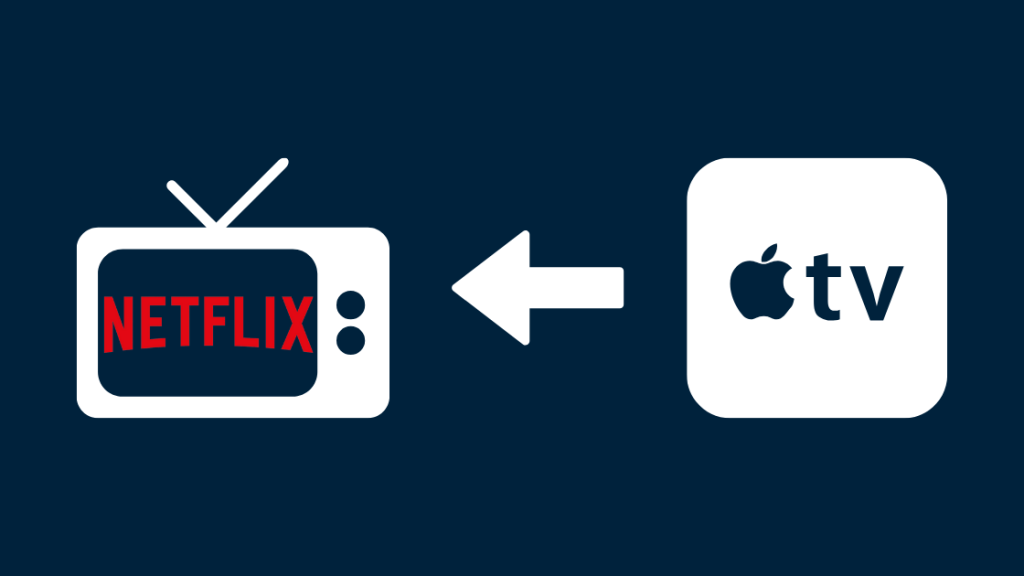
એપલ ટીવી એ ટેક છે ઓન-ડિમાન્ડ સ્ટ્રીમિંગ માર્કેટમાં જાયન્ટની ઓફર, જે નેટફ્લિક્સ અને હુલુના શોની ઍક્સેસ સાથે અસલ Apple ઉત્પાદન સામગ્રી લાવે છે.
આવશ્યક રીતે તે OTT પ્લેટફોર્મ પરથી મીડિયા સામગ્રી એકત્રિત કરે છે અને તેને કોઈપણ ટીવી પર પ્રદર્શિત કરે છે.
અમેરિકન પરિવારે Apple ઇકોસિસ્ટમ સ્વીકારી છે, અને સ્ટ્રીમિંગ ઉપકરણ તમારા સંગ્રહમાં એક ઉત્તમ ઉમેરો બની શકે છે.
ઉપકરણને સેટ કરવામાં લગભગ એક મિનિટ લાગે છે કારણ કે તે પ્લગ એન્ડ પ્લે છે.
પ્રથમ, Apple TV ને તમારા HDMI પોર્ટ સાથે કનેક્ટ કરો અને સ્ક્રીન પરની સૂચનાઓને અનુસરવા માટે રિમોટનો ઉપયોગ કરો.
એકવાર તમે ઑનલાઇન થઈ ગયા પછી, તમે સ્ટ્રીમ કરવા માટે સારા છો.
તમે Apple TV પર Netflix ચલાવી શકો છો, પરંતુ તમારા સંસ્કરણના આધારે પ્રક્રિયા થોડી અલગ પડે છે.
ઉદાહરણ તરીકે, એપલ ટીવી 2 અને એપલ ટીવી 3 નામના જૂના મોડલ્સમાં ઇન-બિલ્ટ નેટફ્લિક્સ એપનો સમાવેશ થાય છે.
તેમના પર Netflix સ્ટ્રીમ કરવું એકદમ સરળ છે –
- મેનુ ખોલો
- એપ પર નેવિગેટ કરો
- સાઇન-ઇન કરો અને આનંદ કરો
જ્યારે તે અનુકૂળ હોઈ શકે છે, તે એપ લાઇબ્રેરીની કસ્ટમાઇઝિબિલિટી અને એપની વધારાની ઍક્સેસને મર્યાદિત કરે છે જ્યાં સુધી Apple ફર્મવેરને અપડેટ કરવાનું નક્કી ન કરે અને વધુ પ્લેટફોર્મનો સમાવેશ કરે.
Apple TV 4 અને TV4K નવીનતમ છે રીલીઝ કે જે એપ સ્ટોરની ઍક્સેસ સાથે આવે છે. તેના પર નેટફ્લિક્સનો ઉપયોગ કરવા માટેના સ્ટેપ્સ અહીં આપ્યા છે –
- એપ સ્ટોર ખોલો અને નેટફ્લિક્સ ડાઉનલોડ કરો
- સફળ ઇન્સ્ટોલેશન પછી, એપ લોન્ચ કરો
- તમે લોગ ઇન કરી શકો છો તમારા Netflix ઓળખપત્રોનો ઉપયોગ કરીને તમારું એકાઉન્ટ
એ નોંધવું જરૂરી છે કે Apple TV 4k ફક્ત 4K અલ્ટ્રા HD સ્ટ્રીમિંગ ઓફર કરે છે. નહિંતર, તમારે 1080p પૂર્ણ એચડી માટે પતાવટ કરવાની જરૂર પડશે.
રોકુનો ઉપયોગ કરીને બિન-સ્માર્ટ ટીવી પર નેટફ્લિક્સ મેળવો

એપલ ટીવીની જેમ, રોકુ ઑન-ડિમાન્ડ સ્ટ્રીમિંગ સેવાઓ પ્રદાન કરે છે ત્રણ વેરિઅન્ટ્સ – રોબુ બોક્સ, સ્ટ્રીમિંગ સ્ટિક અથવા રોકુ ટીવી.
તમે HDMI કેબલનો ઉપયોગ કરીને તમારા રોકુ ડિવાઇસને ટીવી સાથે કનેક્ટ કરીને નોન સ્માર્ટ ટીવી પર રોકુનો ઉપયોગ કરી શકો છો. જો તમારા ટીવીમાં HDMI પોર્ટ ન હોય તો તમે યોગ્ય એડેપ્ટર્સનો ઉપયોગ કરી શકો છો.
4K-સક્ષમ Roku ઉપકરણો માટે, જેમ કે Roku 4 અથવા Premiere+, હું ઉચ્ચ બેન્ડવિડ્થ ઇન્ટરનેટ પ્લાન અને HDCP 2.2 સુસંગત ખરીદવાની ભારપૂર્વક ભલામણ કરું છું. HDMI પોર્ટ (જે તમે શોધી શકો છોHDR-એનકોડેડ સામગ્રીને સમર્થન આપવા માટે લેબલ પર).
વધુમાં, એકવાર તમારું Roku ઉપકરણ ચાલુ થઈ જાય, તમારે આગળ વધવા માટે એક Roku એકાઉન્ટની જરૂર પડશે.
જો તમારી પાસે Roku 1 અથવા નવા મૉડલ છે, તો અહીં અનુસરવા માટેનાં પગલાં છે –
- હોમ સ્ક્રીન પર, હોમ પર જાઓ અને Netflix પર જાઓ
- પસંદ કરો Netflix લેન્ડિંગ પેજ પર સાઇન ઇન કરો
- તમારા એકાઉન્ટમાં સાઇન ઇન કરો
હવે તમે Roku નો ઉપયોગ કરીને Netflix ને બ્રાઉઝ કરવા માટે તૈયાર છો.
વૃદ્ધ લોકો માટે પગલાં નજીવા રીતે અલગ છે Roku ઉપકરણો –
- મુખ્ય હોમ સ્ક્રીન પર, હોમ અને પછી Netflix પર નેવિગેટ કરો
- તમને એક પ્રોમ્પ્ટ મળવો જોઈએ, 'શું તમે Netflix ના સભ્ય છો?' 'હા' પસંદ કરો.
- તમે સ્ક્રીન પર એક કોડ દેખાશે. તે Netflix માટે સક્રિયકરણ કોડ છે
- તમારી Netflix સાઇટમાં કોડ દાખલ કરો
- તમારું Netflix Roku દ્વારા તમારા ટીવી પર તૈયાર છે
જો તમે Netflix શોધી શકતા નથી હોમમાં, તમારે જે કરવાની જરૂર છે તે અહીં છે –
- રોકુ ચેનલ સ્ટોર ખોલો અને 'સ્ટ્રીમિંગ ચેનલ્સ' પર જાઓ
- મૂવીઝ પર નેવિગેટ કરો & ટીવી કેટેગરી
- નેટફ્લિક્સ પસંદ કરો અને પછી 'ચેનલ ઉમેરો'
- નેટફ્લિક્સ શરૂ કરવા માટે 'ચેનલ પર જાઓ' વિકલ્પનો ઉપયોગ કરો
કૃપા કરીને નોંધ કરો કે Roku એ Netflix સપોર્ટને સમાપ્ત કરી દીધો છે 1લી ડિસેમ્બર 2019 થી નીચેના ઉપકરણો પર –
- Roku 2050X
- Roku 2100X
- Roku 2000C
- Roku HD પ્લેયર
- Roku SD Player
- Roku XR Player
Chromecast નો ઉપયોગ કરીને બિન-સ્માર્ટ ટીવી પર Netflix મેળવો

Chromecast તમારાતમારા ટીવી પર મલ્ટીમીડિયા સામગ્રી લાવવા માટે હોમ ઇન્ટરનેટ કનેક્શન અને સ્માર્ટફોન. જ્યારે ક્રોમકાસ્ટ ઈન્ટરનેટ વગર કામ કરે છે, ત્યારે તમારા નોન સ્માર્ટ ટીવી પર Netflix શો સ્ટ્રીમ કરવા માટે તમારે એક સક્રિય ઈન્ટરનેટ કનેક્શનની જરૂર પડશે
Chromecast માં સમાન અંતર્ગત ઇન્સ્ટોલેશન પ્રક્રિયા સાથે વિવિધ ઑન-ડિમાન્ડ સ્ટ્રીમિંગ મીડિયા પ્લેયર વેરિઅન્ટ્સનો સમાવેશ થાય છે.
તમારા ક્રોમકાસ્ટને સેટ કરવા માટેનાં પગલાં અહીં આપ્યાં છે –
- તમારા ટીવીના HDMI પોર્ટમાં ઉપકરણને પ્લગ કરો
- તમારા પર Google હોમ એપ્લિકેશન ડાઉનલોડ કરો અને ઇન્સ્ટોલ કરો સ્માર્ટફોન.
- ખાતરી કરો કે Chromecast અને તમારો સ્માર્ટફોન એક જ Wi-Fi કનેક્શનનો ઉપયોગ કરે છે
- તમારા ફોન પર Google Home ઍપ ખોલો અને Chromecast ને નવા ઉપકરણ તરીકે ઉમેરો
પછી તમારા ટીવી પર Netflix ને ચાલુ કરવા માટેનાં પગલાં અનુસરો –
- તમારા ફોન પર Netflix લોંચ કરો અને તમે જે કન્ટેન્ટ જોવા માંગો છો તે પસંદ કરો
- એકવાર તે ચાલવાનું શરૂ થઈ જાય, પછી તમે જોશો વિડિઓના ઉપરના જમણા ખૂણે કાસ્ટ આઇકન
- સૂચિમાંથી Chromecast ઉપકરણ પસંદ કરો
- તમારા ફોન પરની સામગ્રી Chromecast દ્વારા ટીવી પર સ્ટ્રીમિંગ શરૂ થવી જોઈએ
Chromecast અને અગાઉ ઉલ્લેખિત વિકલ્પો વચ્ચેનો નોંધપાત્ર તફાવત એ કંટ્રોલિંગ રિમોટ છે.
આ પણ જુઓ: ડિઝની પ્લસ બંડલ સાથે હુલુમાં કેવી રીતે લૉગ ઇન કરવુંઅહીં, તમારો સ્માર્ટફોન રિમોટ કંટ્રોલ છે, અને તમે સામગ્રી કાસ્ટ કરી રહ્યાં છો.
તમે HDMI-CEC નો ઉપયોગ કરીને તમારા Chromecast વડે ટીવી બંધ કરવા જેવી સરસ વસ્તુઓ પણ કરી શકો છો.<1
એમેઝોન ફાયરનો ઉપયોગ કરીને બિન-સ્માર્ટ ટીવી પર Netflix મેળવોસ્ટિક
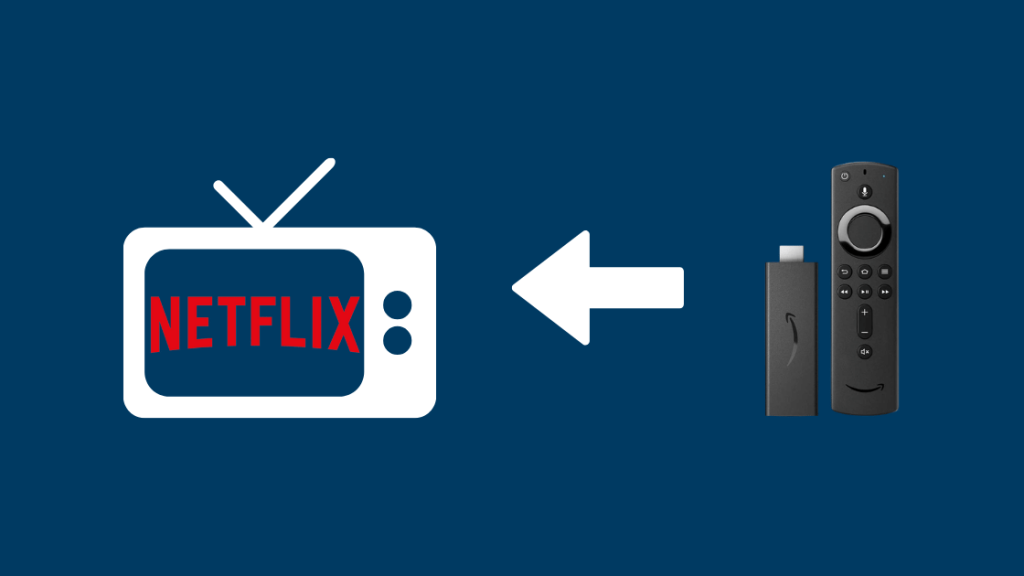
એમેઝોને તેમની ફાયર સ્ટીક વડે સ્પર્ધાત્મક સ્ટ્રીમિંગ મીડિયા પ્લેયર માર્કેટમાં ધૂમ મચાવી છે.
તમારે તેને HDMI પોર્ટમાં પ્લગ કરવાની જરૂર છે અને સેટ કરવા માટે તમારા Amazon એકાઉન્ટનો ઉપયોગ કરીને તેને ઍક્સેસ કરવાની જરૂર છે ઉપકરણ ઉપર.
તેઓ ખૂબ જ સર્વતોમુખી છે, અને તમે તમારા નોન સ્માર્ટ ટીવી ઉપરાંત તમારા કમ્પ્યુટર પર ફાયર સ્ટીકનો ઉપયોગ કરી શકો છો.
ખાતરી રાખો, નેટફ્લિક્સને ઍક્સેસ કરવા માટે તમારે પ્રાઇમ મેમ્બરશિપની જરૂર નથી, અને મફત ખાતું પૂરતું હશે.
ફાયર સ્ટિક પર Netflix ને ઍક્સેસ કરવા માટેનાં પગલાં અહીં છે –
- ખાતરી કરો કે તમે હોમ સ્ક્રીન પર છો. જો નહિં, તો તમારો રસ્તો શોધવા માટે ઉપરના નેવિગેશન બારનો ઉપયોગ કરો અથવા તમારા રિમોટ પર હોમ બટન દબાવો.
- શોધ વિકલ્પનો ઉપયોગ કરો અને 'Netflix' દાખલ કરો (સ્વતઃ-સૂચનો તમને મદદ કરશે)
- શોધ પરિણામોમાંથી Netflix પસંદ કરો
- નેટફ્લિક્સ ડાઉનલોડ કરો સિવાય કે તમે તેને પહેલેથી ઇન્સ્ટોલ કર્યું હોય. પછી તમારી પાસે તેને ખોલવાનો વિકલ્પ હશે.
- તમારા Netflix એકાઉન્ટ ઓળખપત્રોનો ઉપયોગ કરીને સાઇન ઇન વિકલ્પ પસંદ કરો
- એકવાર તમે સફળતાપૂર્વક લોગ ઇન કરી લો, પછી ખુશ સ્ટ્રીમિંગ.
Xfinity X1 નો ઉપયોગ કરીને નોન-સ્માર્ટ ટીવી પર Netflix મેળવો
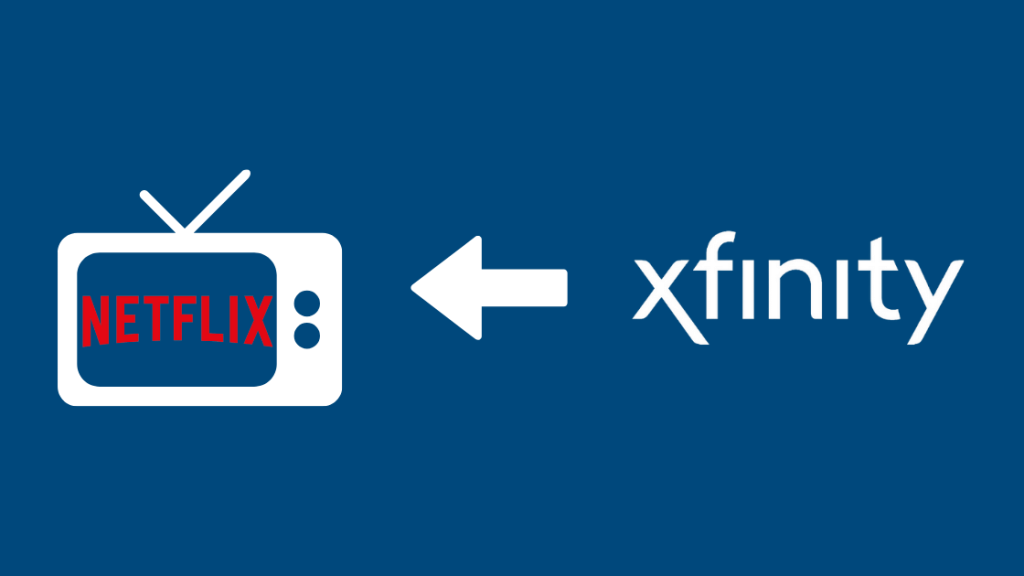
અત્યાર સુધી ચર્ચા કરાયેલ ચાર અગ્રણી મીડિયા સ્ટ્રીમિંગ અને કાસ્ટિંગ સેવાઓમાંથી આગળ વધીને, તમે તમારા ટીવી બોક્સ અને કેબલ નેટવર્ક પ્રદાતાઓનો ઉપયોગ કરીને Netflix ઍક્સેસ કરી શકો છો.
Xfinity X1 અને Xfinity Flex Netflix પ્રોગ્રામિંગને મંજૂરી આપે છે.
જો કે, તે મૂલ્ય વર્ધિત સેવા છે, અને તમારે Xfinity ઇન્ટરનેટ કનેક્શનની જરૂર પડશે. એક્સફિનિટી બ્લાસ્ટમાં અનેક છેહાઈ-કેપ ઈન્ટરનેટ યોજનાઓ તમે જોઈ શકો છો.
મને Netflix સાથેનું Xfinity પેકેજ વ્યાજબી કિંમતનું મળ્યું છે.
એકવાર તમે પેકેજ પર સબ્સ્ક્રાઇબ કરી લો તે પછી, બાકીનું એકદમ સરળ છે –
- 4 X1 એપ્સ મેનૂમાંથી Netflix ઍક્સેસ કરો
- 'Get Started' પર ક્લિક કરો<9
- જો તમારી પાસે Xfinity X1 અને Netflix માટે સમાન ઇમેઇલ છે, તો તમે 'આ Netflix એકાઉન્ટને લિંક કરો' નો ઉપયોગ કરીને બંનેને લિંક કરી શકો છો.
- આગલી સ્ક્રીન પર તમારો Netflix પાસવર્ડ દાખલ કરો
- જો તમે Netflix માટે અલગ ઈમેલ એડ્રેસનો ઉપયોગ કરી રહ્યાં છો, સાઇન ઇન કરવા અને એન્જોય કરવા માટે તેને મેન્યુઅલી દાખલ કરો
કોમકાસ્ટ તમારા Netflix સબસ્ક્રિપ્શન ખર્ચનું બિલ આપશે.
જો તમને લાગે કે Netflix Xfinity પર કામ કરતું નથી, તેને પુનઃપ્રારંભ કરવાનો પ્રયાસ કરો, અથવા તમારી કેશ સાફ કરો.
વૈકલ્પિક રીતે, તમે Netflix સાથે ડાયરેક્ટ પેમેન્ટ વિકલ્પ સેટ કરી શકો છો. પરંતુ શુલ્ક સમાન રહે છે.
Fios ટીવીનો ઉપયોગ કરીને બિન-સ્માર્ટ ટીવી પર Netflix મેળવો

Verizon Netflix ને Fios TV પર લાવ્યું, જ્યાં તમે તેને ટીવી બોક્સ સાથે સંકલિત કરી શકો છો.
મારે તમને તરત જ કહેવું જોઈએ કે સેવા Fios TV મલ્ટી-રૂમ DVR ઉન્નત અથવા પ્રીમિયમ સેવા પર લાગુ થાય છે.
તેથી, Netflix સેવાઓનો લાભ લેવા માટે તમારા પ્લાનને અપગ્રેડ કરવાનું વિચારો.
તમને જે વસ્તુઓની જરૂર પડશે તે અહીં છે –
- Netflix એકાઉન્ટ
- Fios ઈન્ટરનેટ
- સુસંગત ફિઓસ સેટ-ટોપ બોક્સ
હવે તમારા નિયમિત ટીવી પર નેટફ્લિક્સને ચાલુ કરવા માટેનાં પગલાં અહીં છે –
- ચેનલ 838 પર જાઓ
- તમારા રિમોટ પર, વિજેટ્સ બટન દબાવો
- શોધોએપ્લિકેશન કેરોયુઝલ પર નેટફ્લિક્સ.
- તેને ડાઉનલોડ કરો અને ઇન્સ્ટોલ કરો, પછી તમારા Netflix ઓળખપત્રો સાથે લૉગ ઇન કરો
- નાના પ્રીમિયમ માટે સીધા તમારા ટીવી પર સીમલેસ સામગ્રીનો આનંદ લો
સ્પેક્ટ્રમનો ઉપયોગ કરીને બિન-સ્માર્ટ ટીવી પર નેટફ્લિક્સ મેળવો

જો તમે સામગ્રી વપરાશ માટે સ્પેક્ટ્રમનો ઉપયોગ કરી રહ્યાં છો, તો તમે થોડા ક્લિક્સ સાથે નેટફ્લિક્સને ઍક્સેસ કરી શકો છો.
તમારે જે કરવાની જરૂર છે તે અહીં છે કરો –
- તમારા રિમોટ પરના મેનૂ બટન પર ક્લિક કરો
- 'એપ્લિકેશન' પસંદ કરો
- નેટફ્લિક્સ પર જાઓ અને તમારા રિમોટથી ઑકે ઇનપુટ કરો
- સાઇન ઇન કરવા માટે તમારા Netflix ઓળખપત્રોનો ઉપયોગ કરો, અને તમે તૈયાર છો
તમે ચેનલ 2001 અથવા 1002 પર જઈને પણ Netflix ઍક્સેસ કરી શકો છો.
તમે કાં તો સીધું જ નવું સબ્સ્ક્રિપ્શન શરૂ કરી શકો છો સ્પેક્ટ્રમ અથવા લોગ ઇન કરીને તમારા વર્તમાન એકાઉન્ટનો ઉપયોગ કરવાનું ચાલુ રાખો.
આ પણ જુઓ: શું NBCSN સ્પેક્ટ્રમ પર છે?: અમે સંશોધન કર્યુંDirecTV નો ઉપયોગ કરીને બિન-સ્માર્ટ ટીવી પર Netflix મેળવો
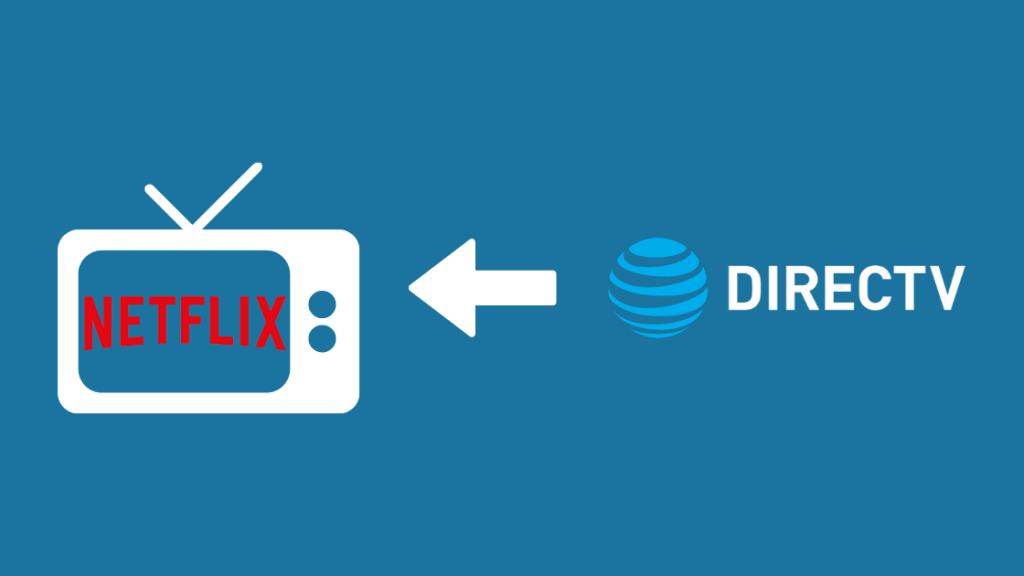
DirecTV તમારા ટીવી પર વિવિધ લાઇવ ટીવી ચેનલો અને માંગ પરની એપ્લિકેશનો લાવે છે. , અને Netflix કોઈ અપવાદ નથી.
AT&T TV વિકલ્પ એ મૂલ્ય-વર્ધિત સેવા છે જેને તમે તમારા હાલના DirecTV પેકની ટોચ પર સમાવી શકો છો.
તે તમારા ટીવી પર માંગ પરની સામગ્રી લાવે છે જેને તમે તમારા સેટ-ટોપ બોક્સનો ઉપયોગ કરીને ઍક્સેસ કરી શકો છો.
પ્રાધાન્યમાં, તમે ટીવી એપ સ્ટોરમાંથી નેટફ્લિક્સ ડાઉનલોડ કરી શકો છો સિવાય કે તે પૂર્વ-બિલ્ટ ઇન તમારું ઉપકરણ.
Netflix સેટ કરવામાં એક મિનિટથી વધુ સમય લાગતો નથી, કારણ કે તમે તમારા Netflix ઓળખપત્રોનો ઉપયોગ કરીને લૉગ ઇન કરી શકો છો અને તરત જ બિંગ કરવાનું શરૂ કરી શકો છો.

